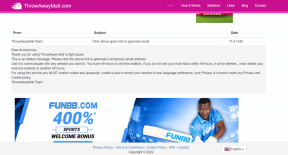נטפליקס לא עובדת על Chrome? הנה כיצד לתקן את 6 השגיאות הללו
Miscellanea / / November 29, 2021
נטפליקס היא ברכה למין האנושי. בכל פעם שאני משתעמם ולא יודע מה לעשות בזמני הפנוי, וזה רוב הזמן, זה זורח כמו מגדלור של תקווה. נטפליקס יודעת מה אני אוהב יותר טוב ממה שהחברים שלי עושים ולמרות שהכל מהנה ומפנק, ישנן טעויות מדי פעם שיכולות להרוס את החוויה. שגיאה אחת כזו גורמת לנטפליקס לא לעבוד בדפדפן Chrome.

נטפליקס מעלה שגיאות מדי פעם וזה יכול להיות כאב אמיתי להבין למה הן מתכוונות ואיך לפתור אותן. זו הסיבה שהיום אדון ב-6 שגיאות נפוצות של Netflix Chrome וכיצד לתקן אותן. בואו נתחיל.
1. קוד שגיאה של Netflix C7053-1803
זהו אחד מקודי השגיאה הנפוצים יותר של Netflix. זה מופיע כאשר נטפליקס לא מסוגלת לרענן את הנתונים המאוחסנים באופן מקומי בדפדפן Chrome שלך ונאלצת להשתמש בנתונים ישנים. כדי לפתור את קוד השגיאה הזה, בצע את השלבים הבאים.
הקלד chrome://settings בכתובת האתר או לחץ על סמל התפריט ולחץ על הגדרות.

גלול לתחתית העמוד כדי למצוא את האפשרות מתקדם.

שוב, גלול לתחתית העמוד כדי למצוא את האפשרות איפוס ניקוי. בחר שחזר הגדרות לברירות המחדל שלהן.

תראה חלון קופץ עם אזהרה שאומרת שתאבד את הכרטיסיות המוצמדות, דפי ההפעלה, העדפת מנוע החיפוש, וזה ימחק את כל הנתונים הזמניים. סימניות ונתונים שמורים אחרים יישארו ללא נגיעה, אז אין מה לדאוג שם.

לחץ על אפס הגדרות. כעת חזור והפעל את Netflix כדי לבדוק אם הבעיה נפתרה.
ציין זאת כל ההרחבות יהיו מושבתים אך תמיד תוכל להפעיל אותם שוב.
2. קוד שגיאה לא צפוי
זה כאשר נטפליקס לא יודעת מה לעזאזל קורה ומקיאה את זה:
הייתה שגיאה בלתי צפויה. טען מחדש את הדף ונסה שוב.
פתח את chrome://settings/clearBrowserData בכרטיסייה נפרדת. כתובת אתר זו תפתח את אפשרויות המטמון.

תראה חלון קופץ. בחר טווח זמן בתור כל הזמנים ובחר קובצי Cookie ונתוני אתר אחרים ותמונות וקבצים שמורים במטמון. לחץ על נקה נתונים.
שימו לב שכאשר תנקה קובצי Cookie ונתוני אתר, תצא אוטומטית מכל האתרים. אם יש לך עבודה שלא נשמרה, אני מציע לשמור אותה ולסיים את מה שעשית לפני ביצוע שלב זה.

חזור לנטפליקס והיכנס שוב. זה אמור לעבוד עכשיו.
גם על Guiding Tech
3. גרסת כרום
ייתכן שגרסה חדשה יותר של Chrome זמינה ואתה עדיין מרעיש גרסה ישנה. הזן את chrome://version/ בכתובת האתר בכרטיסייה נפרדת כדי לבדוק את הגרסה הנוכחית של Chrome.

איך אתה מעדכן את Google Chrome או בכלל יודע אם אתה משתמש בגרסה היציבה האחרונה או לא? פָּשׁוּט. פשוט לחץ על סמל התפריט (3 נקודות אנכיות) בפינה השמאלית העליונה של הכרטיסייה שלך וחפש את האפשרות עדכן את Google Chrome.

אינך יכול לראות את האפשרות הזו בצילום המסך שלמעלה? זה אומר שאני כבר בגרסה האחרונה של Chrome. סמל העדכון יציג את עצמו רק בעת הצורך.
אם הסמל קיים, לחץ עליו כדי לעדכן את דפדפן Chrome שלך. כל הכרטיסיות והחלונות הפתוחים שלך יישמרו וייפתחו שוב כשהדפדפן יתחיל מחדש, אבל אתה עלול לאבד כמה נתונים, אז שמור את עבודתך לפני שתמשיך הלאה.
4. עבור בסתר
אחד הדברים שהופכים את Chrome לכל כך מדהים הוא ההרחבות. חלקם, כמו LastPass ו-Pocket, הם מצילי חיים. אבל חלקם עלולים גם להפריע לשירותים אחרים וכתוצאה מכך שירותים מקולקלים.
הדרך המהירה ביותר לבדוק אם הרחבה גורמת לבעיות הוא מצב גלישה בסתר. כברירת מחדל, כמעט כל ההרחבות מושבתות במצב זה.
בתוך Chrome, הקש CTRL+SHIFT+N כדי לפתוח חלון Chrome חדש במצב גלישה בסתר. במקרה שלי, כל ההרחבות מלבד LastPass הושבתו.

כעת הפעל את Netflix בחלון גלישה בסתר כדי לראות אם הבעיה נמשכת. אם זה לא קורה, תצטרך להשבית את כל ההרחבות ולהפעיל אותן שוב אחת אחת כדי לראות מי מהן הוא האשם. אין דרך אחרת. האם נטפליקס עדיין לא עובדת על Chrome?
5. בעיות תוכנה זדונית
התקפות תוכנות זדוניות יכולות להיות סיוט. אמנם יש הרבה צדדים שלישיים תוכנה להסרת תוכנות זדוניות, לא הרבה אנשים יודעים ש-Google Chrome מגיע עם כלי מובנה להסרת תוכנות זדוניות.
לחץ על כפתור התפריט בפינה השמאלית העליונה של המסך שלך ועבור להגדרות או הזן chrome://settings/ בכתובת האתר והקש אנטר. בדיוק כמו קודם, גלול לתחתית המסך ולחץ על אפשרות מתקדם.
תחת איפוס וניקוי, תמצא אפשרות לנקות את המחשב.

Google תעזור לך למצוא ולהסיר תוכנות מזיקות במחשב שלך שעלולות להיות מתנגשות עם Chrome. לחץ על כפתור מצא בצבע כחול.

Google תתחיל כעת לחפש תוכנות מזיקות במחשב שלך ועשויה לבקש ממך להסיר חלק מהתוכנות המותקנות. אם הוא כן מוצא משהו, הסר אותו ובדוק אם נטפליקס עובד כעת.
6. שגיאת מסך ריק
לפעמים, נטפליקס פשוט מציירת ריק. שירות הסטרימינג הפופולרי יציג מסך ריק עם אייקון טעינה אדום שימשיך לנוע במעגלים, למה שנראה כאילו, לנצח.
בתחילה, תחכה לטעינת הפרק שלך, אבל מהר מאוד תבין שזה לא חיבור איטי לאינטרנט שגורם לבעיה הזו. זו שגיאה מוזרה מהסוג השלישי!
הנה פתרון מהיר (קרא מוזר) שיאפשר לך במהירות להמשיך בצפייה במראה שחורה מהמקום שבו עזבת. פתח את דפדפן Firefox או Edge, העתק את כתובת האתר של התוכנית/הסרט שצפית בו והדבק אותו ישירות בחזרה לתוך Chrome. אתה אמור להיות מסוגל להמשיך מהמקום שבו עזבת.
כשתסיים, נסה את אחד מהפתרונות לעיל כדי לראות אם נטפליקס עובדת כעת על דפדפן Chrome.
7. נקה מטמון ונתונים
ניקוי המטמון והנתונים של דפדפן Chrome יכול לתקן הרבה בעיות הקשורות לאתר, כולל זו שבה Netflix לא עובדת ב-Chrome. ישנן שתי דרכים לנקות את המטמון והנתונים של הדפדפן, אבל אחת מהן היא מהיר וקל. זה לא אמור לקחת יותר מכמה רגעים כדי לגרום לנטפליקס לפעול שוב בכרום.
מרתונים בנטפליקס
עכשיו אתה יודע איך לפתור כמה שגיאות נפוצות של Netflix Chrome. יש לפתור את רוב השגיאות באמצעות אחת מהשיטות לעיל, המאפשרות לך ליהנות מצפייה מוגזמת בתוכנית האהובה עליך.
הבא בתור: רוצה לדעת איך אתה יכול לשפר את חוויית Netflix שלך בכרום? בדוק את הקישור למטה.